کنترل تخلیه بسته باتری با آنالیز حرارتی
معرفی
مدیریت حرارتی در مدل سازی باتری مهم است. این مثال توزیع دما را در بسته باتری در حین تخلیه 4 درجه سانتیگراد محاسبه می کند. برای اطمینان از توان خروجی ثابت و جلوگیری از شرایط استفاده شدید از باتری، مدل multiphysics با یک نمودار کنترل در Simulink همراه شده است. در آنجا، جریان به طور خودکار بر اساس توان خروجی و ولتاژ باتری تنظیم می شود. حداکثر دما در بسته باتری نیز کنترل می شود.
توجه: این مدلها به مجوز برای ماژول طراحی باتری و LiveLink™ برای Simulink نیاز دارند .
تعریف مدل
مدل COMSOL شامل تجزیه و تحلیل الکتروشیمیایی یک سلول باتری همراه با تجزیه و تحلیل حرارتی سه بعدی پشته باتری است. برای توضیح دقیق بسته باتری و مدل COMSOL زیربنایی، به آموزش توزیع حرارتی در بسته باتریهای استوانهای در کتابخانه کاربردی ماژول طراحی باتری مراجعه کنید.
سیستم کنترل پیادهسازی شده در سیمولینک، قدرت استفاده ثابت را تضمین میکند و از آسیب احتمالی باتری جلوگیری میکند. سیستم کنترل از یک کنترل کننده PI برای تنظیم توان مصرفی باتری تا 180 وات تشکیل شده است. جریان اعمال شده در باتری به حداقل مقدار – 16 A محدود می شود و هنگامی که ولتاژ به مقدار حداقل 12 ولت می رسد متوقف می شود.
شبیهسازی با COMSOL Multiphysics و Simulink با صادرات یک فایل COMSOL Cosimulation از مدل COMSOL و سپس افزودن این فایل به بلوک COMSOL Cosimulation در نمودار شبیهسازی Simulink تنظیم میشود. ورودی بلوک شامل جریان اعمال شده است که توسط سیمولینک ارائه شده است. بلوک دارای سه خروجی است: ولتاژ پشته، دمای سلول میانی و مصرف برق.
شکل 1 نمودار کامل شبیه سازی را در Simulink نشان می دهد.
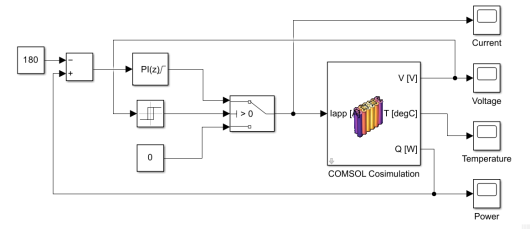
شکل 1: نمودار کنترل باتری.
نتایج و بحث
شکل 2 زیر دمای باتری را نشان می دهد. حداکثر دما در وسط پشته قرار دارد که مربوط به سلول سوم در مدل COMSOL است.
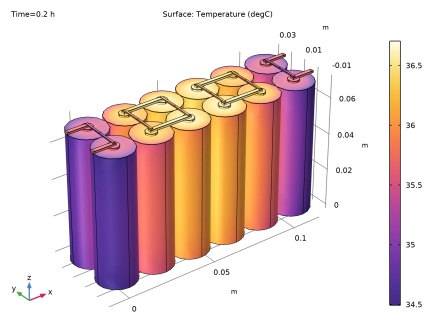
شکل 2: توزیع دما در پشته باتری.
شکل 3 زیر ولتاژ باتری را در حین استفاده نشان می دهد. هنگامی که باتری کاملاً شارژ شده و تقریباً تخلیه می شود، ولتاژ به سرعت کاهش می یابد. اینها مناطقی هستند که می توانند بیشترین آسیب را ایجاد کنند. از آنجا که توصیه نمی شود باتری را در این منطقه رها کنید، جریان اعمال شده زمانی که ولتاژ کمتر از 10.5 ولت است قطع می شود.
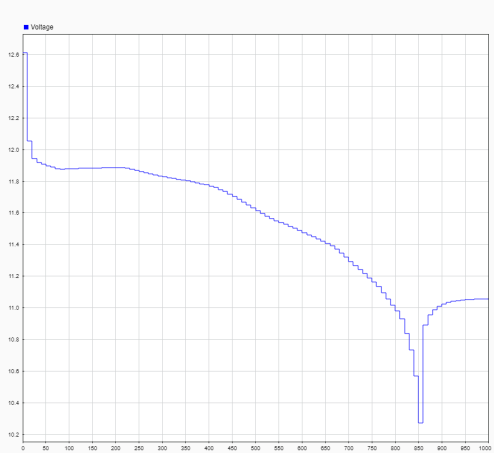
شکل 3: ولتاژ در پشته باتری.
شکل 4 زیر ولتاژ اعمال شده را برای اطمینان از توان مصرفی 180 وات نشان می دهد. با تخلیه باتری جریان همچنان کاهش می یابد. جریان به – 16 A محدود می شود تا به باتری آسیب نرساند. این حد تقریباً پس از 700 ثانیه با قدرت کامل رسیده است. با رسیدن به حداقل ولتاژ مجاز، جریان قطع می شود، در اینجا حدود 860 ثانیه.
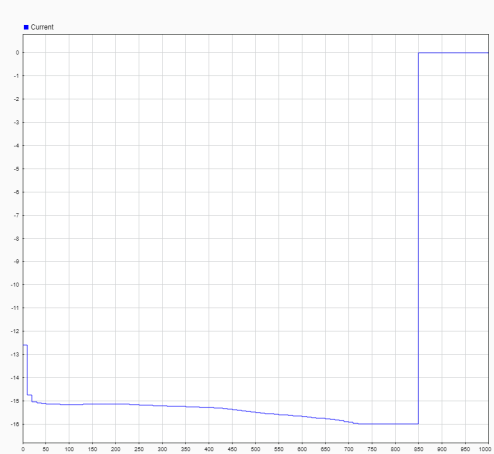
شکل 4: جریان الکتریکی در پشته باتری.
شکل 5 توان مصرفی ارائه شده توسط باتری را نشان می دهد. شما می توانید زمان پاسخ برای رسیدن به قدرت کامل ناشی از کنترلر PID را متوجه شوید که حدود 50 ثانیه است. هنگامی که جریان به حداکثر مقدار خود محدود می شود، توان مصرفی دیگر نمی تواند به یک مقدار ثابت اعمال شود و شروع به کاهش می کند تا زمانی که جریان قطع شود.
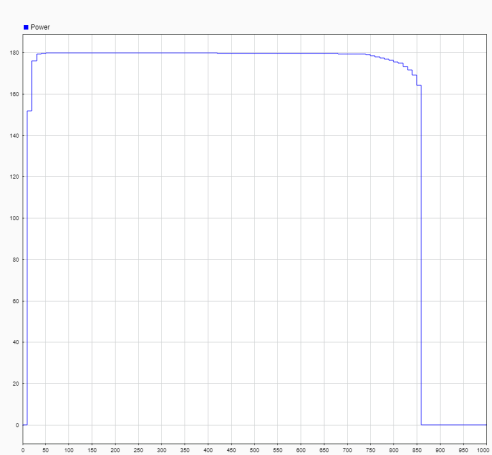
شکل 5: قدرت باتری.
شکل 6 تغییرات دما را در سلول سوم مدل COMSOL نشان می دهد که به عنوان خروجی بلوک COMSOL Cosimulation استفاده می شود. دما همچنان افزایش مییابد تا زمانی که برق شروع به کاهش کند، اما قبل از قطع شدن جریان ناگهان افزایش مییابد.
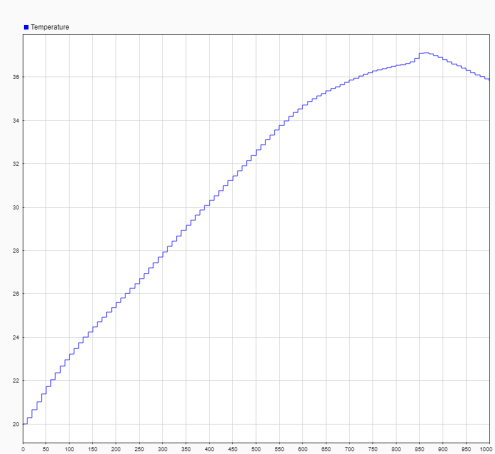
شکل 6: حداکثر دما در پشته باتری.
راه اندازی شبیه سازی
برای راهاندازی شبیهسازی با COMSOL Multiphysics و Simulink، گردش کار زیر را دنبال کنید:
1 | مدل COMSOL را تنظیم کنید و مطمئن شوید که مطالعه اجرا می شود. فقط مطالعات با یک مرحله مطالعه ثابت یا وابسته به زمان برای شبیه سازی پشتیبانی می شوند. |
2 | مدل COMSOL را ذخیره کنید. این مرحله مهم است زیرا نام مدل برای بارگذاری فایل شبیهسازی در Simulink مورد نیاز است. |
3 | گره ویژگی Cosimulation for Simulink را به مدل COMSOL اضافه کنید. از این برای تعریف ورودی ها، خروجی ها و مطالعه برای شبیه سازی استفاده کنید. |
4 | از گره ویژگی Cosimulation for Simulink، فایل را برای شبیه سازی صادر کنید. هر مکانی کار خواهد کرد، اما این کار خوب است که این فایل را به مکانی که فایل MPH در آن ذخیره شده است صادر کنید. |
5 | نمودار شبیه سازی را در Simulink ایجاد یا بارگذاری کنید و بلوک COMSOL Cosimulation را اضافه کنید. |
6 | روی بلوک COMSOL Cosimulation دوبار کلیک کنید و نام فایل cosimulation صادر شده از COMSOL Multiphysics را وارد کنید. |
مسیر کتابخانه برنامه: LiveLink_for_Simulink/Tutorials/battery_control_thermal
دستورالعمل های مدل سازی – COMSOL Desktop
این آموزش را با باز کردن مدل توزیع حرارتی در بسته باتریهای استوانهای از کتابخانه کاربردی ماژول طراحی باتری شروع کنید .
کتابخانه های کاربردی
1 | از منوی File ، Application Libraries را انتخاب کنید . |
2 | در پنجره Application Libraries ، Battery Design Module>Thermal Management>battery_pack_6s2p را در درخت انتخاب کنید. |
3 |
تعاریف جهانی
پارامترهای باتری
1 | در پنجره Model Builder ، در قسمت Global Definitions روی Battery Parameters کلیک کنید . |
2 | در پنجره تنظیمات برای پارامترها ، بخش پارامترها را پیدا کنید . |
3 | در جدول تنظیمات زیر را وارد کنید: |
نام | اصطلاح | ارزش | شرح |
برنامه | -10[A] | -10 A | جریان اعمال شده |
جزء 1 (COMP1)
در پنجره Model Builder ، گره Component 1 (comp1) را گسترش دهید .
تعاریف (COMP1)
E_OCP (int1)
1 | در پنجره Model Builder ، گره Component 1 (comp1)>Definitions را گسترش دهید ، سپس روی E_OCP (int1) کلیک کنید . |
2 | در پنجره تنظیمات برای درون یابی ، قسمت Definition را پیدا کنید . |
3 |
dEdT (int2)
1 | در پنجره Model Builder ، روی dEdT (int2) کلیک کنید . |
2 | در پنجره تنظیمات برای درون یابی ، قسمت Definition را پیدا کنید . |
3 |
بسته باتری (BP)
در پنجره Model Builder ، گره Component 1 (comp1)> Battery Pack (bp) را گسترش دهید .
فعلی 1
1 | در پنجره Model Builder ، گره Component 1 (comp1)> Battery Pack (bp)> Current Conductors را گسترش دهید ، سپس روی Current 1 کلیک کنید . |
2 | در پنجره تنظیمات برای جریان ، بخش جریان الکترود را پیدا کنید . |
3 | در قسمت I s,total text، Iapp را تایپ کنید . |
تعاریف (COMP1)
برای تعریف خروجی بلوک شبیه سازی ابتدا باید یک پروب متغیر سراسری ایجاد کنید.
پروب متغیر جهانی 7 (var7)
1 | در پنجره Model Builder ، در قسمت Component 1 (comp1) روی Definitions کلیک راست کرده و Global Variable Probe را انتخاب کنید . |
2 | در پنجره تنظیمات برای پروب متغیر جهانی ، ولتاژ را در قسمت متن نام متغیر تایپ کنید . |
3 | قسمت Expression را پیدا کنید . در قسمت متن Expression ، bp.E_cell_1+bp.E_cell_2+bp.E_cell_3 را تایپ کنید . |
پروب متغیر جهانی 8 (var8)
1 | روی Global Variable Probe 7 (ولتاژ) کلیک راست کرده و Duplicate را انتخاب کنید . |
2 | در پنجره تنظیمات برای پروب متغیر جهانی ، بخش Expression را پیدا کنید . |
3 | در قسمت متن Expression ، abs(Iapp*(bp.E_cell_1+bp.E_cell_2+bp.E_cell_3)) را تایپ کنید . |
4 | در قسمت متن نام متغیر ، power را تایپ کنید . |
مطالعه 1
مرحله 1: وابسته به زمان
1 | در پنجره Model Builder ، گره Study 1 را گسترش دهید ، سپس روی Step 1: Time Dependent کلیک کنید . |
2 | در پنجره تنظیمات مربوط به زمان وابسته ، قسمت تنظیمات مطالعه را پیدا کنید . |
3 | از لیست واحد زمان ، s را انتخاب کنید . |
4 | در قسمت متنی زمان خروجی ، 0 1e3 را تایپ کنید . |
مطالعه را اجرا کنید تا بتوانید مطمئن شوید که مدل به خوبی تنظیم شده است.
5 | در نوار ابزار صفحه اصلی ، |
مدل COMSOL را ذخیره کنید
1 | از منوی File گزینه Save As را انتخاب کنید . |
2 | به یک پوشه مناسب بروید، نام فایل battery_control_thermal.mph را وارد کنید و سپس روی ذخیره کلیک کنید . |
صادر کردن فایل شبیه سازی
در ادامه شبیه سازی را پیکربندی کنید و فایلی را برای شبیه سازی که در Simulink بارگذاری می شود صادر کنید.
تعاریف جهانی
شبیه سازی برای سیمولینک 1
1 | در نوار ابزار مطالعه ، روی |
2 | در پنجره Settings for Cosimulation for Simulink ، قسمت Filename را پیدا کنید . |
3 | در قسمت متن Filename ، عبارت battery_control_thermal را تایپ کنید . |
4 | قسمت Inputs را پیدا کنید . |
5 | در جدول تنظیمات زیر را وارد کنید: |
نام پارامتر | مقدار اولیه | واحد |
Iapp (جریان کاربردی) | -10[A] | آ |
6 | قسمت Outputs را پیدا کنید . در جدول تنظیمات زیر را وارد کنید: |
اصطلاح | واحد | نام |
comp1.ولتاژ | V | V |
comp1.Temp3 | tenC | تی |
comp1.power | دبلیو | س |
7 | قسمت Image را پیدا کنید . |
8 |
دستورالعمل های مدل سازی – Simulink
هنگامی که مدل COMSOL را ایجاد کردید و فایل شبیه سازی را ذخیره کردید، می توانید Simulink را راه اندازی کنید تا تنظیمات را در آنجا ادامه دهید.
1 | COMSOL را با Simulink شروع کنید. |
2 | در MATLAB دستور mphapplicationlibraries را وارد کنید تا رابط کاربری گرافیکی برای مشاهده مدل ها از کتابخانه LiveLink for Simulink شروع شود. |
3 | به پوشه LiveLink_for_Simulink/Tutorials بروید و battery_control_thermal.slx را انتخاب کنید. |
4 | برای دریافت نمودار شبیه سازی مانند شکل 1 روی Open کلیک کنید . |
بلوک COMSOL Cosimulation شامل قبلاً با یک فایل شبیهسازی بر اساس مدل از کتابخانه برنامه کاربردی COMSOL پیکربندی شده و آماده اجرا است. اگر می خواهید شبیه سازی را مستقیما اجرا کنید، به مرحله 7 زیر بروید. در غیر این صورت، اگر می خواهید از فایل مدل و فایل شبیه سازی که با دنبال کردن مراحل در بخش LiveLink_for_Simulink/Tutorials/battery_control_thermal ایجاد کرده اید استفاده کنید ، می توانید مرحله 5 را در زیر ادامه دهید.
5 | روی بلوک COMSOL Cosimulation دوبار کلیک کنید. |
6 | در تنظیمات پنجره COMSOL Cosimulation، در قسمت Filename edit نام فایل را برای شبیه سازی برای Simulink همانطور که در بخش Exporting File for Cosimulation for Simulink ایجاد شده است وارد کنید. |
نکته: در صورتی که مسیر پوشه فایل برای شبیه سازی برای سیمولینک در متلب تنظیم نشده باشد، نام فایل را کامل وارد کنید.
برای این شبیه سازی زمان توقف روی 1000 ثانیه و اندازه گام ارتباطی 10 ثانیه تنظیم شده است.
7 | برای اجرای شبیه سازی روی Run کلیک کنید. |
پس پردازش راه حل در دسکتاپ COMSOL
هنگامی که شبیهسازی را در Simulink اجرا کردید، میتوانید راهحل محاسبهشده ذخیرهشده در مدل COMSOL را پسپردازش کنید، بهعنوان مثال مراحل زیر نحوه تولید انیمیشنی از توزیع دما روی بسته باتری را نشان میدهد.
1 | هنگامی که شبیه سازی را در Simulink اجرا کردید، به اعلان MATLAB بروید و وارد کنید: |
mphlaunch
با این کار یک COMSOL Desktop با مدلی که برای اجرای شبیهسازی استفاده میشود شروع میشود.
2 | در Model Builder ، گره Results را گسترش دهید و گره Temperature را انتخاب کنید . |
3 | در نوار ابزار دما (ht) ، روی |
توجه: قبل از اجرای شبیه سازی جدید در Simulink، دسکتاپ COMSOL را ببندید.




